行政人员常常需要打印大量的文件,在Win7系统中打印机工作的时候通常会将要打印的文件缓存在系统文件夹中,然后按顺序调用缓存进行打印。但系统一般默认文件存放在系统分区里,很容易造成反应迟钝,甚至是死机。这时我们只需要更改打印机的缓存文件夹,就能轻松搞定这问题了。下面小编就为大家介绍一下具体的解决方法吧,欢迎大家参考和学习。
1、首先找到开始菜单---控制面板---打印机和传真。
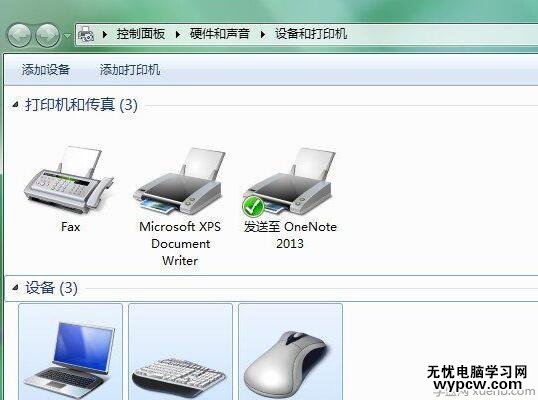
2、点击需要设置的打印机,在地址栏下边的选项选择打印服务属性。
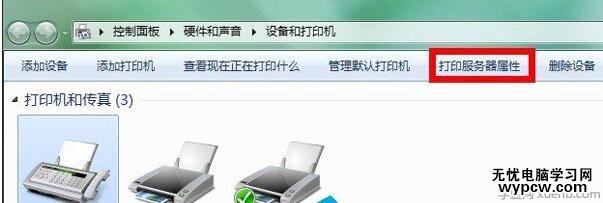
3、当点击高级选项卡的时候,就会发现后台打印文件夹为C:/windows/system32/spool/PRINTERS,这就是需要修改的地方了。
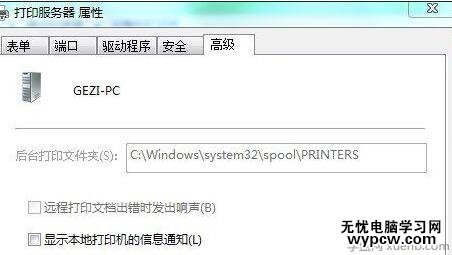
4、这时候发现他是灰色的,无法更改,只要选择下面的更改高级设置选项,路径大家改一个不是系统分区的磁盘就好了,然后点击确定。
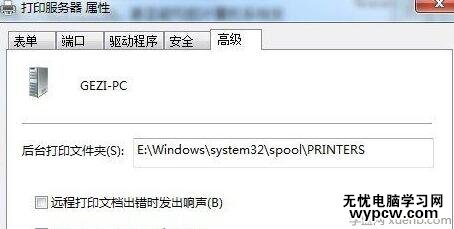
通过上面的设置,就成功更改了打印机的缓存文件夹。以后就不用担心打印大量文件时会出现反应迟钝或死机的问题了。
新闻热点
疑难解答